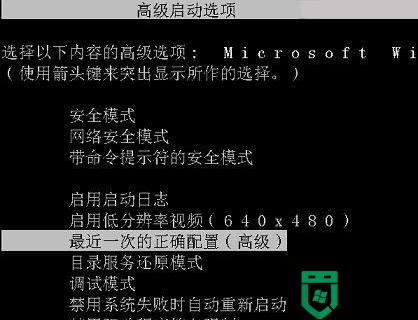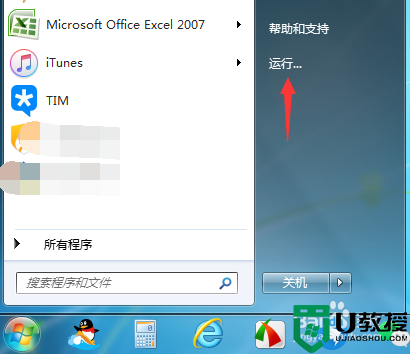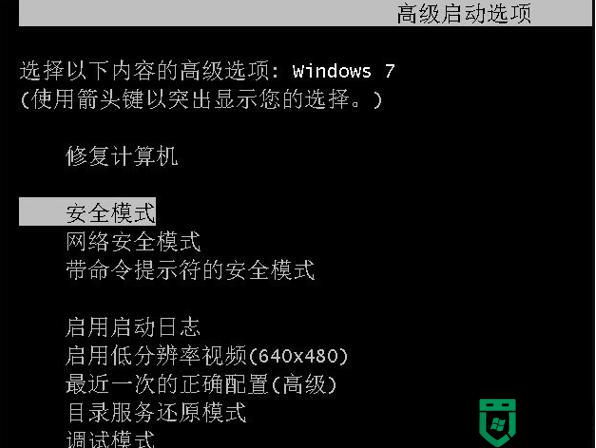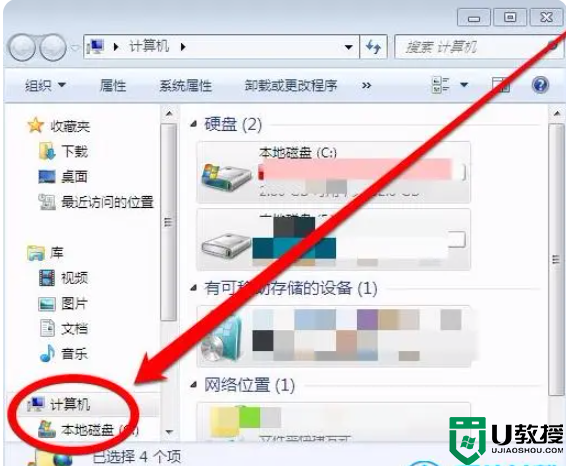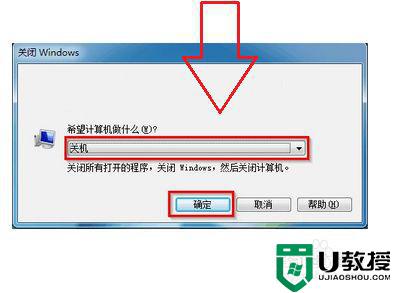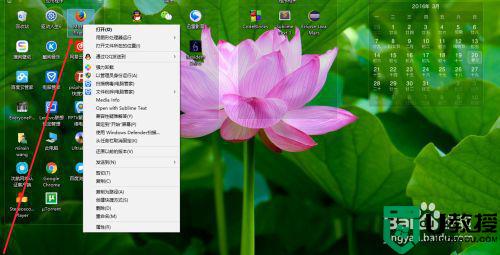win7系统修复模式怎么使用 win7系统修复模式的使用方法
时间:2022-11-29作者:mei
win7系统里面有一个修复模式,修复模式可以帮用户修复系统的问题,是一款实用的功能。很多用户还不清楚win7系统修复模式怎么使用,网上内容咨询比较少,因此,接下来教程分享win7系统修复模式的使用方法。
推荐:雨林木风win7系统
1、点击开始菜单,在搜索框中输入cmd。
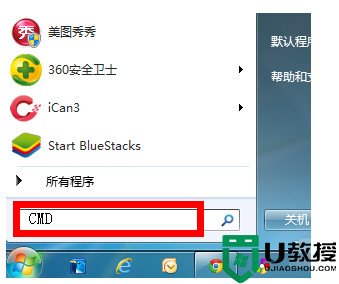
2、右键点击搜索结果中找到CMD程序,选择以管理员身份运行。

3、调出命令提示符!在命令提示符输入sfc/?后回车对话框将提示你所有的修复命令。
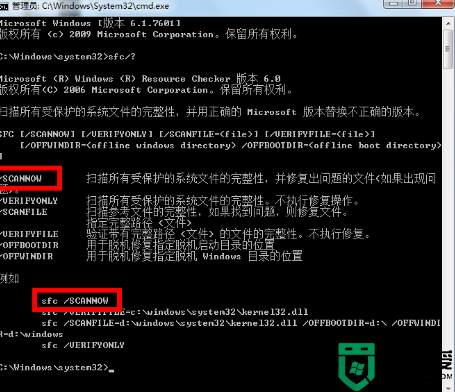
4、在命令窗口输入sfc /scannow回车,执行扫描系统文件并自动修复!等待修复完成即可(整个扫描过程持续时间大概10分钟)。
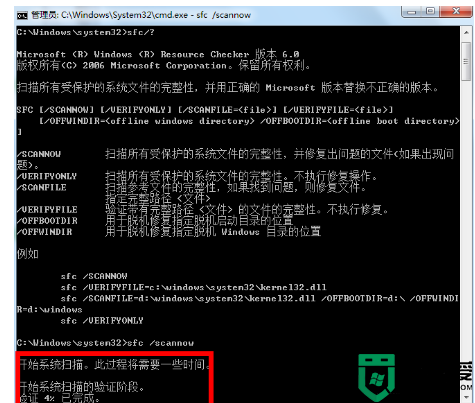
5、扫描结果会详细列出问题点,以及修复记录如下图所示!小编刚重装系统,未发现任何异常。
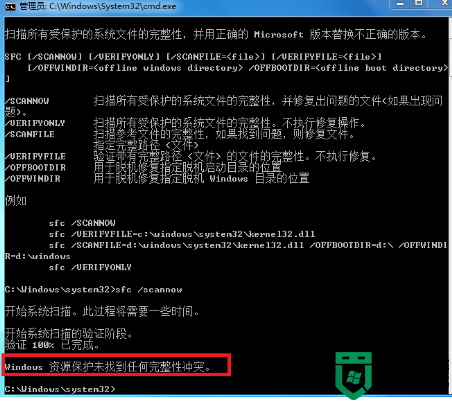
6、在命令框输入sfc /scanfile回车可以对系统的参考文件进行扫描和自动修复。
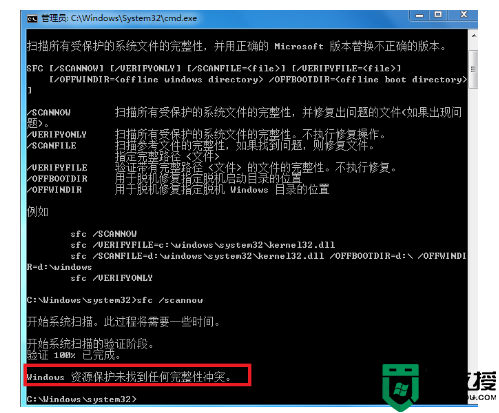
win7系统修复模式是一个不错的功能,可以修改一些系统故障问题,掌握使用方法能够更好使用电脑。